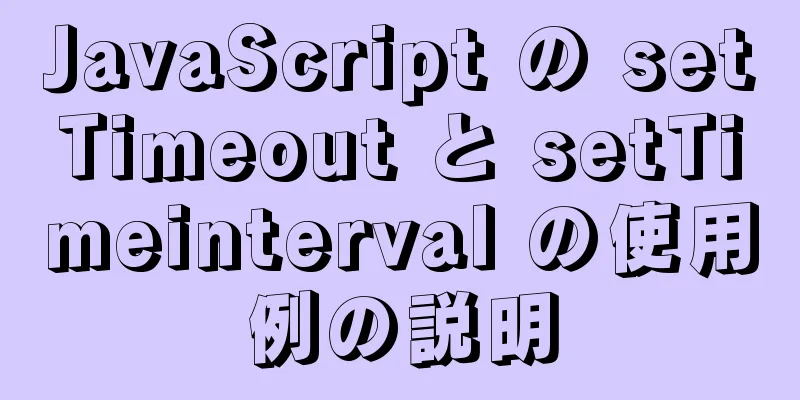Dockerコンテナを介してランプアーキテクチャを構築するプロセス

1. Centosイメージを取得する[root@localhost ~]# docker pull centos デフォルトタグの使用: 最新 最新: library/centos から取得 a1d0c7532777: プル完了 ダイジェスト: sha256:a27fd8080b517143cbbbab9dfb7c8571c40d67d534bbdee55bd6c473f432b177 ステータス: centos:latest の新しいイメージをダウンロードしました docker.io/ライブラリ/centos:最新 [root@localhost ~]# docker イメージ リポジトリ タグ イメージ ID 作成 サイズ centos 最新 5d0da3dc9764 2か月前 231MB [root@localhost ~]# 2. nginxイメージをビルドする[root@localhost ~]# docker run --name nginx -it centos [root@522006030d19 /]# useradd -r -M -s /sbin/nologin nginx [root@522006030d19 /]# yum -y インストール pcre-devel pcre gcc gcc-c++ openssl-devel zlib zlib-devel make vim wget openssl openssl-devel gd-devel [root@522006030d19 /]# mkdir -p /var/log/nginx [root@522006030d19 /]# chown -R nginx.nginx /var/log/nginx [root@522006030d19 /]# cd /usr/src/ [root@522006030d19 src]# wget https://nginx.org/download/nginx-1.20.1.tar.gz [root@522006030d19 src]# tar xf nginx-1.20.1.tar.gz [root@522006030d19 src]# cd nginx-1.20.1 [root@522006030d19 nginx-1.20.1]# ./configure \ > --prefix=/usr/local/nginx \ > --user=nginx \ > --group=nginx \ > --デバッグあり\ > --with-http_ssl_module \ > --with-http_realip_module \ > --with-http_image_filter_module \ > --with-http_gunzip_module \ > --with-http_gzip_static_module \ > --with-http_stub_status_module \ > --http-log-path=/var/log/nginx/access.log \ > --error-log-path=/var/log/nginx/error.log [root@522006030d19 nginx-1.20.1]# make -j $(grep 'プロセッサ' /proc/cpuinfo | wc -l) && make install [root@522006030d19 nginx-1.20.1]# echo 'export PATH=/usr/local/nginx/sbin:$PATH' > /etc/profile.d/nginx.sh[root@522006030d19 nginx-1.20.1]# source /etc/profile.d/nginx.sh [root@522006030d19 nginx-1.20.1]# nginx [root@522006030d19 nginx-1.20.1]# ss -antl 状態 受信Q 送信Q ローカルアドレス:ポート ピアアドレス:ポート プロセス 聞く 0 128 0.0.0.0:80 0.0.0.0:* [ルート@522006030d19 nginx-1.20.1]# [root@522006030d19 nginx-1.20.1]# echo "デーモンオフ;" >> /usr/local/nginx/conf/nginx.conf [root@522006030d19 nginx-1.20.1]# 末尾 -1 /usr/local/nginx/conf/nginx.conf デーモンオフ; [ルート@522006030d19 nginx-1.20.1]# //別のターミナルを開く [root@localhost ~]# docker commit -c 'CMD ["/usr/local/nginx/sbin/nginx"]'-p nginx pengyudong/nginx:v1 sha256:2153a12060f6cca88646f285a1ae2af2a94c0d489ad8393f931d29c8fdd8af6e [root@localhost ~]# docker イメージ リポジトリ タグ イメージ ID 作成 サイズ pengyudong/nginx v1 2153a12060f6 27秒前 576MB centos 最新 5d0da3dc9764 2か月前 231MB [root@localhost ~]# [root@localhost ~]# docker ps コンテナID イメージ コマンド 作成ステータス ポート名 [root@localhost ~]# docker ps -a コンテナID イメージ コマンド 作成ステータス ポート名 522006030d19 centos "/bin/bash" 14 分前 終了 (0) 38 秒前 nginx [root@localhost ~]# docker rm 522006030d19 522006030d19 [root@localhost ~]# docker run pengyudong/nginx:v1 [root@localhost ~]# docker ps コンテナID イメージ コマンド 作成ステータス ポート名 9c129a20e7c7 pengyudong/nginx:v1 "/usr/local/nginx/sb…" 約 1 分前 2 秒前 blissful_perlman
[root@localhost ~]# docker 検査 9c129a20e7c7
...N 行を省略 "Gateway": "172.17.0.1",
"グローバルIPv6アドレス": "",
"グローバルIPv6プレフィックス長": 0,
"IPアドレス": "172.17.0.2",
.....N行省略 [root@localhost ~]# curl 172.17.0.2
<!DOCTYPE html>
<html>
<ヘッド>
<title>nginx へようこそ!</title>
<スタイル>
体 {
幅: 35em;
マージン: 0 自動;
フォントファミリー: Tahoma、Verdana、Arial、sans-serif;
}
</スタイル>
</head>
<本文>
<h1>nginx へようこそ!</h1>
<p>このページが表示されたら、nginxウェブサーバーは正常にインストールされており、
動作しています。さらに設定が必要です。</p>
<p>オンラインドキュメントとサポートについては、
<a href="http://nginx.org/" rel="external nofollow" >nginx.org</a>。<br/>
商用サポートは以下からご利用いただけます。
<a href="http://nginx.com/" rel="external nofollow" >nginx.com</a> です。</p>
<p><em>nginx をご利用いただきありがとうございます。</em></p>
</本文>
</html>
[root@localhost ~]#
3. MySQLイメージをビルドする[root@localhost ~]# docker run --name mysql -it centos [root@16256ee64b9e /]# cd /usr/src/ [root@16256ee64b9e src]# ls カーネルをデバッグする [root@16256ee64b9e ソース]# //別のターミナルを開く [root@localhost src]# ls デバッグカーネル mysql-5.7.34-linux-glibc2.12-x86_64.tar.gz [root@localhost ~]# cd /usr/src/ [root@localhost src]# docker cp mysql-5.7.34-linux-glibc2.12-x86_64.tar.gz mysql:/usr/src/
[root@16256ee64b9e src]# ls
デバッグカーネル mysql-5.7.34-linux-glibc2.12-x86_64.tar.gz
[root@16256ee64b9e ソース]#
[root@16256ee64b9e src]# yum -y インストール ncurses-devel openssl-devel openssl cmake mariadb-devel ncurses-compat-libs libaio numactl
[root@16256ee64b9e src]# useradd -r -M -s /sbin/nologin mysql
[root@16256ee64b9e src]# tar xf mysql-5.7.34-linux-glibc2.12-x86_64.tar.gz
[root@16256ee64b9e src]# mv mysql-5.7.34-linux-glibc2.12-x86_64 /usr/local/mysql
[root@16256ee64b9e src]# cd /usr/local/
[root@16256ee64b9e ローカル]# ls
bin などゲームには lib lib64 libexec mysql sbin share src が含まれます
[root@16256ee64b9e ローカル]# chown -R mysql.mysql /usr/local/mysql
[root@16256ee64b9e ローカル]# mkdir /opt/data
[root@16256ee64b9e ローカル]# chown -R mysql.mysql /opt/data
[root@16256ee64b9e ローカル]# /usr/local/mysql/bin/mysqld --initialize-insecure --user=mysql --datadir=/opt/data
2021-12-06T02:53:34.095554Z 0 [警告] 暗黙の DEFAULT 値を持つ TIMESTAMP は非推奨です。--explicit_defaults_for_timestamp サーバー オプションを使用してください (詳細についてはドキュメントを参照してください)。
2021-12-06T02:53:35.482793Z 0 [警告] InnoDB: 新しいログファイルが作成されました、LSN=45790
2021-12-06T02:53:35.506011Z 0 [警告] InnoDB: 外部キー制約システム テーブルを作成しています。
2021-12-06T02:53:35.562063Z 0 [警告] 既存の UUID が見つからなかったため、このサーバーが初めて起動されたと想定します。新しい UUID を生成しています: b4aa24d8-563f-11ec-80a8-0242ac110003。
2021-12-06T02:53:35.562798Z 0 [警告] Gtid テーブルは使用準備ができていません。テーブル 'mysql.gtid_executed' を開くことができません。
2021-12-06T02:53:35.979249Z 0 [警告] CA 証明書 ca.pem は自己署名されています。
2021-12-06T02:53:36.217615Z 1 [警告] root@localhost が空のパスワードで作成されました。--initialize-insecure オプションをオフにすることを検討してください。
[root@16256ee64b9e ローカル]#
[root@16256ee64b9e local]# echo 'export PATH=/usr/local/mysql/bin:$PATH' > /etc/profile.d/mysql.sh
[root@16256ee64b9e ローカル]# . /etc/profile.d/mysql.sh
[root@16256ee64b9e ローカル]# echo $PATH
/usr/local/mysql/bin:/usr/local/sbin:/usr/local/bin:/usr/sbin:/usr/bin:/sbin:/bin
[root@16256ee64b9e ローカル]# cat > /etc/my.cnf <<EOF
> [mysqld]
> ベースディレクトリ = /usr/local/mysql
> データディレクトリ = /opt/data
> ソケット = /tmp/mysql.sock
> ポート = 3306
>pidファイル = /opt/data/mysql.pid
> ユーザー = mysql
> 名前解決をスキップ
> 終了
[root@16256ee64b9e ローカル]# cat /etc/m
マシンID modprobe.d/ motd my.cnf
makedumpfile.conf.sample モジュールロード.d/ mtab my.cnf.d/
[root@16256ee64b9e ローカル]# cat /etc/my.cnf
[mysqld]
ベースディレクトリ = /usr/local/mysql
データディレクトリ = /opt/data
ソケット = /tmp/mysql.sock
ポート = 3306
pid ファイル = /opt/data/mysql.pid
ユーザー = mysql
名前解決をスキップ
[root@16256ee64b9e ローカル]#
[root@16256ee64b9e local]# sed -ri 's#^(basedir=).*#\1/usr/local/mysql#g' /usr/local/mysql/support-files/mysql.server
[root@16256ee64b9e local]# sed -ri 's#^(datadir=).*#\1/opt/data#g' /usr/local/mysql/support-files/mysql.server
[root@16256ee64b9e ローカル]# sed -n '46,1p' /usr/local/mysql/support-files/mysql.server
ベースディレクトリ=/usr/local/mysql
[root@16256ee64b9e ローカル]# sed -n '47,1p' /usr/local/mysql/support-files/mysql.server
データディレクトリ=/opt/data
[root@16256ee64b9e ローカル]# sed -n '46,47p' /usr/local/mysql/support-files/mysql.server
ベースディレクトリ=/usr/local/mysql
データディレクトリ=/opt/data
[root@16256ee64b9e ローカル]#
[root@16256ee64b9e ~]# /usr/local/mysql/support-files/mysql.server を起動します
MySQL を起動しています。'/opt/data/16256ee64b9e.err' にログを記録しています。
成功!
[root@16256ee64b9e ~]# ss -antl
状態 受信Q 送信Q ローカルアドレス:ポート ピアアドレス:ポート プロセス
聞く 0 80 *:3306 *:*
[ルート@16256ee64b9e ~]#mysql
MySQL モニターへようこそ。コマンドは ; または \g で終わります。
MySQL接続IDは2です
サーバーバージョン: 5.7.34 MySQL コミュニティサーバー (GPL)
Copyright (c) 2000、2021、Oracle およびその関連会社。
OracleはOracle Corporationおよびその関連会社の登録商標です。
その他の名称は各社の商標である場合があります。
所有者。
ヘルプを表示するには、「help;」または「\h」と入力します。現在の入力ステートメントをクリアするには、「\c」と入力します。
mysql> パスワードを password('123') に設定します。
クエリは正常、影響を受けた行は 0 行、警告は 1 件 (0.00 秒)
mysql>終了
さよなら
[ルート@16256ee64b9e ~]#
[root@16256ee64b9e ~]# mkdir /scripts
[root@16256ee64b9e ~]# vi /scripts/start.sh
[root@16256ee64b9e ~]# sed -n '1,3p' /scripts/start.sh
#!/bin/bash
/usr/local/mysql/support-files/mysql.server を起動します
バイナリ
[root@16256ee64b9e ~]# chmod +x /scripts/start.sh
[root@localhost ~]# docker イメージ
リポジトリ タグ イメージ ID 作成 サイズ
pengyudong/nginx v1 2153a12060f6 28 分前 576MB
centos 最新 5d0da3dc9764 2か月前 231MB
[root@localhost ~]# docker commit -c 'CMD ["/scripts/start.sh"]' -p mysql pengyudong/mysql:v1
sha256:9c8b9aa2d9177e737138f7a42976210fd6e7b039cb543c306281be72c351806e
[root@localhost ~]# docker イメージ
リポジトリ タグ イメージ ID 作成 サイズ
pengyudong/mysql v1 9c8b9aa2d917 4秒前 3.81GB
pengyudong/nginx v1 2153a12060f6 30分前 576MB
centos 最新 5d0da3dc9764 2か月前 231MB
[root@localhost ~]# docker run --name mysql-1 -dit --net=container:97c5a3076d39 pengyudong/mysql:v1 4. PHPイメージをビルドする[root@localhost ~]# cd /usr/src/ [root@localhost src]# ls デバッグカーネル mysql-5.7.34-linux-glibc2.12-x86_64.tar.gz php-8.0.10.tar.gz [root@localhost src]# docker cp php-8.0.10.tar.gz php8:/usr/src/ [root@a116c2a489fe src]# ls デバッグカーネル php-8.0.10.tar.gz [root@a116c2a489fe src]# yum -y インストール epel-release [root@a116c2a489fe src]# yum -y install sqlite-devel libzip-devel libxml2 libxml2-devel openssl openssl-devel bzip2 bzip2-devel libicu-devel libjpeg libjpeg-devel libpng libpng-devel openldap-devel pcre-devel freetype freetype-devel gmp gmp-devel readline readline-devel libxslt libxslt-devel oniguruma gcc gcc-c++ make libcurl-devel [root@a116c2a489fe src]# yum -y インストール http://mirror.centos.org/centos/8-stream/PowerTools/x86_64/os/Packages/oniguruma-devel-6.8.2-2.el8.x86_64.rpm [root@a116c2a489fe src]# tar xf php-8.0.10.tar.gz [root@a116c2a489fe src]# cd php-8.0.10 [root@a116c2a489fe php-8.0.10]# ./configure --prefix=/usr/local/php8 \ > --with-config-file-path=/etc \ > --enable-fpm \ > --disable-debug \ > --disable-rpath \ > --enable-shared \ > --enable-soap \ 有効なexif \ --enable-ftp \ --enable-gd \ --jpeg 付き \ --with-zlib-dir \ --freetype \ で --gettext \ で --enable-mbstring \ --enable-pdo \ --with-mysqli=mysqlnd \ --with-pdo-mysql=mysqlnd \ --readline で読み込みます \ --enable-shmop \ --enable-simplexml \ --en> --with-openssl \ > --enable-bcmath \ > --with-iconv \ > --with-bz2 \ > --enable-calendar \ > --with-curl \ > --enable-exif \ > --enable-ftp \ > --enable-gd \ > --jpeg \ で始まる > --with-zlib-dir \ > --freetype \ > --with-gettext \ > --enable-mbstring \ > --enable-pdo \ > --with-mysqli=mysqlnd \ > --with-pdo-mysql=mysqlnd \ > --with-readline \ > --enable-shmop \ > --enable-simplexml \ > --enable-sockets \ > --zip \ で > --enable-mysqlnd-compression-support \ > --with-pear \ > --enable-pcntl \ > --enable-posix [root@a116c2a489fe php-8.0.10]# make -j $(grep 'プロセッサ' /proc/cpuinfo | wc -l) && make install [root@a116c2a489fe php-8.0.10]# echo 'export PATH=/usr/local/php7/bin:$PATH' > /etc/profile.d/php.sh [root@a116c2a489fe php-8.0.10]# ソース /etc/profile.d/php.sh [root@a116c2a489fe php-8.0.10]# cp -f /usr/src/php-8.0.10/php.ini-production /etc/php.ini cp: '/etc/php.i' を上書きしますか? はい [root@a116c2a489fe php-8.0.10]# cp -f /usr/src/php-8.0.10/sapi/fpm/init.d.php-fpm /etc/init.d/php-fpm [root@a116c2a489fe php-8.0.10]# chmod +x /etc/init.d/php-fpm [root@a116c2a489fe php-8.0.10]# cp -f /usr/local/php8/etc/php-fpm.conf.default /usr/local//php8/etc/php-fpm.conf [root@a116c2a489fe php-8.0.10]# cp -f /usr/local/php8/etc/php-fpm.d/www.conf.default /usr/local/php8/etc/php-fpm.d/www.conf [root@a116c2a489fe php-8.0.10]# mkdir /scripts [root@a116c2a489fe php-8.0.10]# vi /scripts/start.sh [root@a116c2a489fe php-8.0.10]# cat /scripts/start.sh #!/bin/bash /etc/init.d/php-fpm を起動します バイナリ [root@a116c2a489fe php-8.0.10]# chmod +x /scripts/start.sh [root@a116c2a489fe php-8.0.10]# /etc/init.d/php-fpm を起動します php-fpm の起動が完了しました [root@a116c2a489fe php-8.0.10]# ss -antl 状態 受信Q 送信Q ローカルアドレス:ポート ピアアドレス:ポート プロセス 聞く 0 128 127.0.0.1:9000 0.0.0.0:* [root@a116c2a489fe php-8.0.10]# [root@0e6298ebe47d php-8.0.10]# <?php phpinfo(); ?> [root@0e6298ebe47d php-8.0.10]# [root@localhost src]# docker commit -c 'CMD ["/bin/bash","/scripts/start.sh"]' -p php8 pengyudong/php8:v1 sha256:8ee4d3fb7bd27b0242cf096464932ff98fbc42d641d1f6b9cac7ddccb429f450 [root@localhost src]# docker イメージ リポジトリ タグ イメージ ID 作成 サイズ pengyudong/php8 v1 8ee4d3fb7bd2 22秒前 1.52GB pengyudong/mysql v1 9c8b9aa2d917 30分前 3.81GB pengyudong/nginx v1 2153a12060f6 約1時間前 576MB centos 最新 5d0da3dc9764 2か月前 231MB [root@localhost src]# 5. lnmpを設定する
//nginx を設定する
[root@localhost ~]# docker ps
コンテナID イメージ コマンド 作成ステータス ポート名
a116c2a489fe centos "/bin/bash" 28 分前 28 分前 php8
16256ee64b9e centos "/bin/bash" 55 分前 29 分前 mysql
9c129a20e7c7 pengyudong/nginx:v1 "/usr/local/nginx/sb..." 59 分前 57 分前 blissful_perlman
[root@localhost ~]# docker exec -it 9c129a20e7c7 /bin/bash
[root@9c129a20e7c7 ~]# vi /usr/local/nginx/conf/nginx.conf
...
位置 / {
ルートhtml;
index index.php index.html index.htm; //index.phpを追加
}
...
場所 ~ \.php$ {
root /var/www/html; // fastcgi_pass 127.0.0.1:9000 を変更します。
fastcgi_index インデックス.php;
fastcgi_param SCRIPT_FILENAME $Document_root$fastcgi_script_name; // 変更 include fastcgi_params;
}
...
[root@localhost ~]# docker ps コンテナID イメージ コマンド 作成ステータス ポート名 a116c2a489fe centos "/bin/bash" 35 分前 35 分前 php8 16256ee64b9e centos "/bin/bash" 約1時間前 36分前 mysql 9c129a20e7c7 pengyudong/nginx:v1 "/usr/local/nginx/sb..." 約 1 時間前 46 秒前 blissful_perlman [root@localhost ~]# docker commit -c 'CMD ["/usr/local/nginx/sbin/nginx"]'-p 9c129a20e7c7 pengyudong/nginx:v2 sha256:8ca4733bb94edf9dac98982610e626b663052000d2c165127e257eeebec34027 [root@localhost ~]# sha256:dd9ec3401a3df247bc19cb792a076cfa915e67cb88fdbdfbf2284bbda6ac9a78 [root@localhost ~]# docker イメージ リポジトリ タグ イメージ ID 作成 サイズ pengyudong/nginx v2 dd9ec3401a3d 7秒前 576MB pengyudong/php8 v1 8ee4d3fb7bd2 8分前 1.52GB pengyudong/mysql v1 9c8b9aa2d917 38 分前 3.81GB pengyudong/nginx v1 2153a12060f6 約1時間前 576MB centos 最新 5d0da3dc9764 2か月前 231MB [root@localhost ~]# //php を設定する [root@localhost ~]# docker exec -it php8 /bin/bash [root@a116c2a489fe /]# mkdir -p /var/www/html [root@a116c2a489fe /]# vi /var/www/html/index.php [root@a116c2a489fe /]# cat /var/www/html/index.php <?php phpinfo(); ?> [ルート@a116c2a489fe /]# [root@localhost ~]# docker ps コンテナID イメージ コマンド 作成ステータス ポート名 a116c2a489fe centos "/bin/bash" 37 分前 37 分前 php8 16256ee64b9e centos "/bin/bash" 約1時間前 38分前 mysql 9c129a20e7c7 pengyudong/nginx:v1 "/usr/local/nginx/sb..." 約 1 時間前 3 分前 blissful_perlman [root@localhost ~]# docker commit -c 'CMD ["/bin/bash","/scripts/start.sh"]' -p php8 pengyudong/php8:v2 sha256:6e582cd9d5e8ce4b91addb12e6a53a6e3f5cf762aabe2ce24e5f6396ec3f15ed [root@localhost ~]# docker イメージ リポジトリ タグ イメージ ID 作成 サイズ pengyudong/php8 v2 6e582cd9d5e8 8秒前 1.52GB pengyudong/nginx v2 dd9ec3401a3d 2分前 576MB pengyudong/php8 v1 8ee4d3fb7bd2 10分前 1.52GB pengyudong/mysql v1 9c8b9aa2d917 40分前 3.81GB pengyudong/nginx v1 2153a12060f6 約1時間前 576MB centos 最新 5d0da3dc9764 2か月前 231MB [root@localhost ~]# //コンテナモードを使用してコンテナ間の通信を有効にします [root@localhost ~]# docker ps コンテナID イメージ コマンド 作成ステータス ポート名 a116c2a489fe centos "/bin/bash" 38 分前 38 分前 php8 16256ee64b9e centos "/bin/bash" 約1時間前 40分前 mysql 9c129a20e7c7 pengyudong/nginx:v1 "/usr/local/nginx/sb..." 約 1 時間前 4 分前 blissful_perlman [root@localhost ~]# docker rm -f a116c2a489fe 16256ee64b9e 9c129a20e7c7 a116c2a489fe 16256ee64b9e 9c129a20e7c7 [root@localhost ~]# docker ps コンテナID イメージ コマンド 作成ステータス ポート名 [root@localhost ~]# [root@localhost ~]# docker run --name nginx -dit -p 80:80 pengyudong/nginx:v2 f64441e51181b9dc41806a9b1363a22ce28fd83f4cbd7f85df6eed88774a4197 [root@localhost ~]# docker ps コンテナID イメージ コマンド 作成ステータス ポート名 f64441e51181 pengyudong/nginx:v2 "/usr/local/nginx/sb..." 7 秒前 7 秒前にアップ 0.0.0.0:80->80/tcp, :::80->80/tcp nginx [root@localhost ~]# [root@localhost ~]# docker run --name mysql -dit --net=container:f64441e51181 pengyudong/mysql:v1 96530de34b37a5fc6af1564df64f423321b04641f6aea5a3dd5be199f02a8510 [root@localhost ~]# docker run --name php8 -dit --net=container:f64441e51181 pengyudong/php8:v2 27834149fc66f007ba1cca5d298351d39f7d819af3f1ec6fcf8e12bbdc39fb4d [root@localhost ~]# [root@localhost ~]# docker ps コンテナID イメージ コマンド 作成ステータス ポート名 27834149fc66 pengyudong/php8:v2 "/bin/bash /scripts/..." 29秒前 28秒前 php8 96530de34b37 pengyudong/mysql:v1 "/scripts/start.sh" 約 1 分前 約 1 分前 mysql f64441e51181 pengyudong/nginx:v2 "/usr/local/nginx/sb..." 2 分前 2 分前にアップ 0.0.0.0:80->80/tcp, :::80->80/tcp nginx [root@localhost ~]# docker exec -it nginx /bin/bash [root@f64441e51181 /]# ss -antl 状態 受信Q 送信Q ローカルアドレス:ポート ピアアドレス:ポート プロセス 聞く 0 128 127.0.0.1:9000 0.0.0.0:* 聞く 0 128 0.0.0.0:80 0.0.0.0:* 聞く 0 80 *:3306 *:* [ルート@f64441e51181 /]#
これで、docker コンテナを使用したランプ アーキテクチャの構築に関するこの記事は終了です。docker を使用したランプの構築に関するより関連性の高いコンテンツについては、123WORDPRESS.COM の以前の記事を検索するか、次の関連記事を引き続き参照してください。今後も 123WORDPRESS.COM を応援していただければ幸いです。 以下もご興味があるかもしれません:
|
>>: CSS3 テキストシャドウ text-shadow プロパティの詳細な説明
推薦する
Win10 での MySQL 8.0.16 のインストールと設定のチュートリアル
1. MySQL 8.0.16を解凍する次の図に示すように、解凍後にdadaフォルダとmy.ini構...
フローティング要素が親要素の高さを崩す原因と解決策の詳細な説明
フローティング要素は、親要素の高さを縮小します。要素を float float:left/right...
Ajax jQueryはページ上のdivの更新効果を実現します
元のコードは次のとおりです。 <div class='コントロールグループ'&...
Tudou.com フロントエンドの概要
1. 分業とプロセス<br />Tudou.comでは、プロジェクト開発が中核であり、誰...
Nginx Linux のインストールと展開の詳細なチュートリアル
1. Nginx の紹介Nginxは負荷分散やリバースプロキシにも使えるWebサーバーです。現在最も...
MySQLとRedisキャッシュ間の同期ソリューションについての簡単な説明
目次1. ソリューション 1 (UDF)デモケース2. ソリューション2(binlogの解析)キャナ...
MySQL (InnoDB) がデッドロックを処理する方法の詳細な説明
1. デッドロックとは何ですか?正式な定義は次のとおりです: 2 つのトランザクションが相手側で必要...
Vue はアップロードした画像に透かしを追加できるようになりました (アップグレード版)
vueプロジェクトでは、アップロードした画像に透かしを追加して参照できるようにするアップグレード版...
無効な Nginx クロスドメイン設定 Access-Control-Allow-Origin の解決策
nginx バージョン 1.11.3次の構成を使用すると、検証は無効になり、クロスドメインの問題が依...
MySQLの使用中に発生した問題
ここでは、MySQL の使用中に発生するいくつかの問題とその解決策を示します。 sql_mode=o...
Vue3+TypeScriptは再帰メニューコンポーネントの完全な例を実装します
目次序文必要成し遂げる最初のレンダリングメニュー項目をクリックしますスタイルの区別デフォルトのハイラ...
画像とテキストでHTTPヘッダーのあらゆる側面を理解する
HTTPヘッダーとはHTTP は「Hypertext Transfer Protocol」の略です。...
MySQL トランザクション、分離レベル、ロックの使用例の分析
この記事では、例を使用して、MySQL トランザクション、分離レベル、およびロックの使用について説明...
知っておくべき 7 つのネイティブ JS エラーの種類
目次概要1. 範囲エラー2. 参照エラー3. 構文エラー4. タイプエラー5. URIエラー6. 評...
CSS3 で高さと幅を不定にして垂直と水平に中央揃えするいくつかの方法
1. フレックスレイアウト 。父親 { ディスプレイ: フレックス; コンテンツの中央揃え: 中央;...